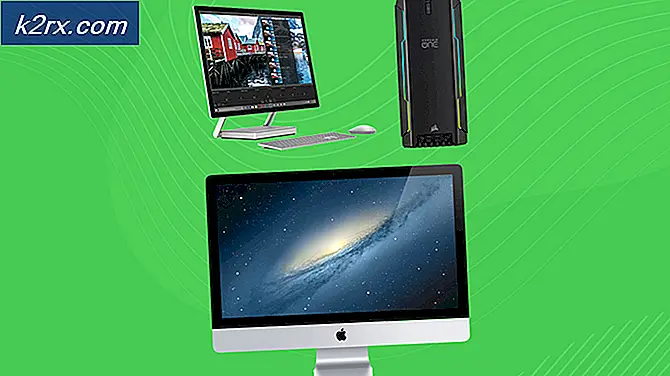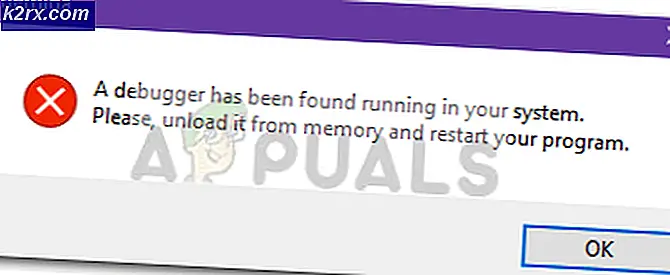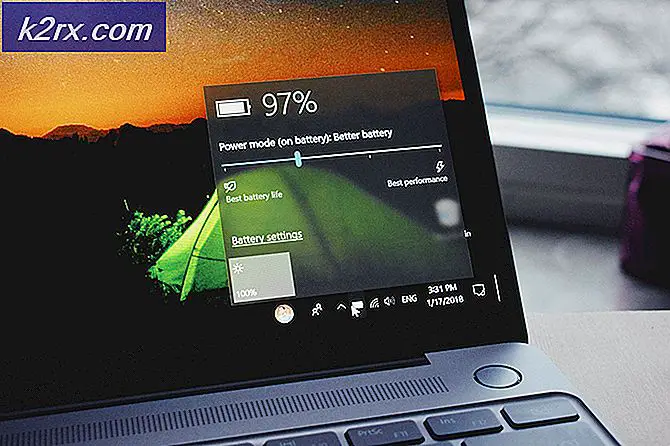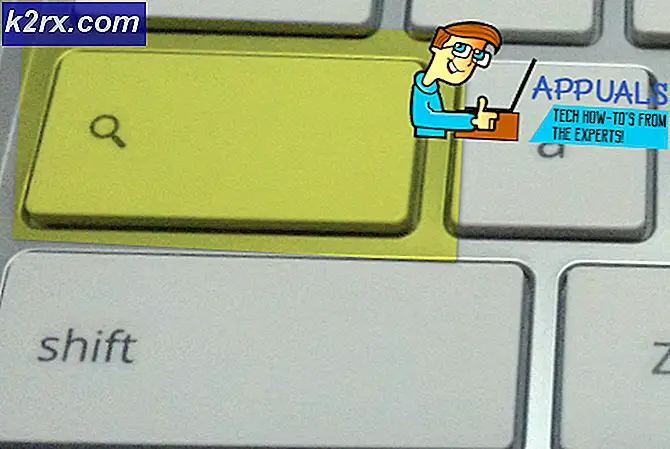Fix: servercertifikat indeholder IKKE et id, der matcher servernavnet
Når du forsøger at konfigurere SSL på en server, der er designet til at køre Apache eller muligvis en anden lignende webhostingteknologi, kan du ende med at få en fejl, der fortæller dig, at servercertifikatet IKKE indeholder et ID, der matcher servernavnet. Det er teknisk kun en advarsel, og du kan teoretisk arbejde dig rundt om det.
Det er en meget bedre ide at lave en lille fejlfinding for at få tingene til at fungere igen som normalt. Når først servernavn og certifikat er matchet, skal du ikke gentage nogen af disse trin, næste gang du opdaterer systemet. Du skal muligvis regenerere nogle få ting, hvis en enkel filredigering ikke løser ting, men når du har gjort det, behøver du ikke at konfigurere filer yderligere.
Metode 1: Redigering af httpd [dot] conf File
Start med at kigge gennem fil, som i stedet kan være på et lidt anderledes sted, hvis du kører Apache på Fedora, Red Hat eller CentOS. Debian- og Ubuntu-servere skal have den placeret på denne første adresse. Kig efter tekst, der staver ud af servercertifikatet, indeholder IKKE et id, der matcher advarselsmeddelelsen til servernavnet.
Du kan måske finde ud af, at det smider 443 eller et andet nummer efter hver del af IP-adressen, men ikke andre SSL-problemer. I dette tilfælde har du muligvis ikke bedt Apache om hvilke havne at lytte til. Løb
og find en linje, der læser Lyt 80. Under det skal du tilføje Lyt 443 eller hvad som helst andet portnummer, du måtte have brug for. Når du har gemt og lukket filen, kan du bruge at genstarte httpd-processen.
De, der kører Ubuntu eller Debian-servere, har måske ikke denne fil, eller de kan finde den helt tom, i modsætning til dem, der bruger nogle versioner af Fedora eller Red Hat Enterprise Linux. I så fald skal du bruge
at redigere den tekstfil, der er nødvendig for at tilføje porte til at lytte til.
I mange tilfælde bør dette have rettet problemet. Hvis ikke, så tjek alle relevante netværksproblemer, inden du fortsætter med at inspicere certifikatsituationen.
Metode 2: Regenerering af nye certifikater
Disse advarsler kan også komme op, hvis du har arbejdet med udløbne certifikater, som du har underskrevet dig selv. Skulle du have brug for at regenerere dem, prøv at bruge
og se efter to linjer markeret Fil og KeyFile. Disse vil fortælle dig, hvor certifikatnøglefilens placering er, når du opretter et SSL-certifikat.
Hvis du arbejder med et professionelt signatarfirma, der leverer officielle World Wide Web-certifikater, skal du følge de specifikke instruktioner, som din licensorganisation har givet. Ellers skal du sudo openssl req -x509-noder -days 365 -newkey rsa: 2048 -keyout KeyFile -out File, erstatter KeyFile og File med den tekst, du kunne komme ud af den tidligere kat kommando. Du skulle have fundet placeringen af to forskellige filer, som tjener til input og output for certifikaterne.
Hvis du antager, at de var forældede, bør du simpelthen gøre det for at rette fejlen, men du skal muligvis genstarte tjenesten, inden du stopper med at smide advarsler ud på dig.
Du kan også finde ud af lidt mere om de certifikater, du har installeret for øjeblikket, til at hjælpe dig i fejlsøgningsprocessen. For at se, hvilket navn der for øjeblikket er på dit certifikat for at sikre, at det matcher, kan du køre openssl s_client -showcerts-connect $ {HOSTNAME}: 443, selvom du skal sætte dit egentlige værtsnavn mellem parenteserne. Udskift 443-tallet, hvis du har problemer med en anden port.
I tilfælde af at du har flere certifikater installeret på samme enhed og serveret fra samme IP-adresse, skal du køre openssl s_client -showcerts-connect $ {IP}: 443-servernavn $ {HOSTNAME}, erstatte IP med din faktiske IP og udfylde værtsnavnet. Endnu en gang skal du muligvis udskifte 443 med et andet tal for at matche din specifikke brugssag.
Husk at du skal sørge for, at det korrekte værtsnavn bliver angivet som et alias eller det fælles navn, når CSR'en blev oprettet i første omgang.
PRO TIP: Hvis problemet er med din computer eller en bærbar computer / notesbog, skal du prøve at bruge Reimage Plus-softwaren, som kan scanne lagrene og udskifte korrupte og manglende filer. Dette virker i de fleste tilfælde, hvor problemet er opstået på grund af systemkorruption. Du kan downloade Reimage Plus ved at klikke her